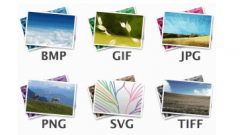Инструкция
1
Для открытия доступа к скрытым файлам перейдите в меню «Пуск» - «Панель управления». Откройте пункт «Свойства папки», выбрав меню «Оформление и темы».
2
В соответствующем окне перейдите на вкладку «Вид». Продвиньтесь по списку вниз до пункта «Скрытые файлы и папки». Среди предложенных параметров выберите «Не показывать скрытые и системные файлы». Затем нажмите «Ок».
3
Более короткий доступ к меню «Свойства папки» можно получить из окна проводника, выбрав пункт «Сервис».
4
Скрытые файлы и папки станут доступными для поиска и видимыми для пользователя. Над ними можно будет производить те же операции, что и с обычными файлами.
5
Для того, чтобы выключить отображение скрытых файлов, аналогичным образом зайдите в меню, и выберите в пункте «Скрытые файлы и папки» значение «Не показывать системные файлы».
6
Если просмотр скрытых файлов не включается (это возможно при появлении на компьютере различных шпионских программ), то необходимо будет отредактировать соответствующие параметры реестра, чтобы вновь активировать меню. Создайте текстовый файл с содержимым:REGEDIT4
[HKEY_CURRENT_USERSoftwareMicrosoftWindowsCurrentVersionPoliciesExplorer]
“NoFolderOptions”=-
[HKEY_CURRENT_USERSoftwarePoliciesMicrosoftInternet ExplorerRestrictions]
“NoBrowserOptions”=-[HKEY_LOCAL_MACHINESOFTWAREMicrosoftWindowsCurrentVersionExplorerAdvancedFolderHiddenSHOWALL]
“CheckedValue”=-[HKEY_LOCAL_MACHINESOFTWAREMicrosoftWindowsCurrentVersionExplorerAdvancedFolderHiddenSHOWALL]
“CheckedValue”=dword:00000001
[HKEY_CURRENT_USERSoftwareMicrosoftWindowsCurrentVersionPoliciesExplorer]
“NoFolderOptions”=-
[HKEY_CURRENT_USERSoftwarePoliciesMicrosoftInternet ExplorerRestrictions]
“NoBrowserOptions”=-[HKEY_LOCAL_MACHINESOFTWAREMicrosoftWindowsCurrentVersionExplorerAdvancedFolderHiddenSHOWALL]
“CheckedValue”=-[HKEY_LOCAL_MACHINESOFTWAREMicrosoftWindowsCurrentVersionExplorerAdvancedFolderHiddenSHOWALL]
“CheckedValue”=dword:00000001
7
Переименуйте созданный файл в key.reg. Дважды кликните по нему и подтвердите изменение параметров в реестр. Перезагрузите компьютер, после чего попробуйте заново активировать пункт меню «Показывать скрытые файлы и папки».
Полезный совет
Скрытые файлы успешно отображают некоторые файловые менеджеры без дополнительных системных настроек. Например FAR, или TotalCommander.